[ESP32]:TFLite Micro推理CIFAR10模型
模型训练
数据集处理
from keras.datasets import cifar10
from keras.preprocessing.image import ImageDataGenerator
from keras.models import Sequential, load_model, Model
from keras.layers import Input, Dense, Dropout, Activation, Flatten
from keras.layers import Convolution2D, MaxPooling2D, GlobalAveragePooling2D
import pandas as pd
import matplotlib.pyplot as plt
import time, pickle
from keras.utils import to_categorical
from keras import layers
import tensorflow as tf
from tensorflow.keras.callbacks import EarlyStopping
(x_train, y_train), (x_test, y_test) = cifar10.load_data()
y_train = y_train.reshape(y_train.shape[0])
y_test = y_test.reshape(y_test.shape[0])
print('x_train shape:', x_train.shape)
print(x_train.shape[0], 'training samples')
print(x_test.shape[0], 'validation samples')
x_train = x_train.astype('float32')
x_test = x_test.astype('float32')
x_train /= 255
x_test /= 255
y_train = to_categorical(y_train, 10)
y_test = to_categorical(y_test, 10)
模型搭建
def build_model():
model = tf.keras.Sequential()
model.add(layers.Conv2D(32, kernel_size=(4,4), strides=1,activation='relu', input_shape=(32, 32, 3)))
model.add(layers.MaxPooling2D((2, 2)))
model.add(layers.Conv2D(32, kernel_size=(4,4), strides=1,activation='relu'))
model.add(layers.MaxPooling2D((2, 2)))
model.add(layers.Flatten())
model.add(layers.Dense(256, activation='relu'))
model.add(layers.Dense(10, activation='softmax'))
print(model.summary())
return model
model=build_model()
tflite模型转换
converter = tf.lite.TFLiteConverter.from_keras_model(model)
tflite_model = converter.convert()
open("cifar10.tflite", "wb").write(tflite_model)
ESP32推理
本文采用的是2DCNN,添加所需的op算子即可
static tflite::MicroMutableOpResolver<5> resolver;
// 这里需要添加我们模型使用的层
if (resolver.AddReshape() != kTfLiteOk)
{
ESP_LOGI(TAG, "Add reshape failed");
return;
}
if (resolver.AddConv2D() != kTfLiteOk)
{
ESP_LOGI(TAG, "Add reshape failed");
return;
}
if (resolver.AddMaxPool2D() != kTfLiteOk)
{
ESP_LOGI(TAG, "Add reshape failed");
return;
}
if (resolver.AddFullyConnected() != kTfLiteOk)
{
ESP_LOGI(TAG, "Add reshape failed");
return;
}
if (resolver.AddSoftmax() != kTfLiteOk)
{
ESP_LOGI(TAG, "Add reshape failed");
return;
}
推理方案1:PC端JPG图片转换为数组
每一个像素点都有RGB三个数值,依次排开即可,以下为python的一段实例
from PIL import Image
import numpy as np
def image_to_c_array(image_path):
# 读取图片
image = Image.open(image_path)
print(image.size)
# 转换为numpy数组
image_array = np.array(image)
# 归一化
# normalized_image_array = image_array / 255.0
print(image_array.size)
x_array_flatten = image_array.flatten()
print(len(x_array_flatten))
c_array_string = "{" + ", ".join(str(pixel) for pixel in x_array_flatten) + "}"
with open("image_array.h", "w") as f:
f.write("#ifndef IMAGE_ARRAY_H\n")
f.write("#define IMAGE_ARRAY_H\n\n")
f.write("const float image_array[] = %s;\n" % c_array_string)
f.write("#endif\n")
# 调用函数生成.h文件
image_to_c_array("0042.jpg")

这样,我们可以直接将这个数组作为模型的输入去推理,记得归一化,除以255。
推理方案2:esp_jpeg解码jpg
size_t pic_buf_size = 32 * 32 * sizeof(uint32_t);
uint8_t *pic_buf = (uint8_t *)heap_caps_malloc(pic_buf_size + 1, MALLOC_CAP_SPIRAM); // create out image buffer
esp_jpeg_image_cfg_t jpeg_cfg = {
.indata = (uint8_t *)file_buf,
.indata_size = filesize,
.outbuf = (uint8_t *)pic_buf,
.outbuf_size = pic_buf_size,
.out_format = JPEG_IMAGE_FORMAT_RGB888,
.out_scale = JPEG_IMAGE_SCALE_0,
};
// // decode jpg
esp_jpeg_image_output_t outimage;
esp_jpeg_decode(&jpeg_cfg, &outimage);
ESP_LOGI(TAG, "%s size: %d x %d", filename, outimage.width, outimage.height);
和上面python版本的一样,解码出来的pic_buf存放的也是每一个的像素,类似于这样
pic_buf[]= {像素0的R,像素0的G,像素0的B,像素1的R....}
所以在输入网络的时候,pic_buf的长度一定是图像宽图像高3,其中3为RGB,包括解码的时候选择RGB888
推理端的代码,记得归一化。
void cifar10_model_predict(const uint8_t *pic, int size)
{
for (int i = 0; i < size; i++)
{
input->data.f[i] = pic[i] / 255.0f;
}
TfLiteStatus invoke_status = interpreter->Invoke();
if (invoke_status != kTfLiteOk)
{
MicroPrintf("Invoke failed on");
return;
}
for (int i = 0; i < 10; i++)
{
printf("%.2f ", output->data.f[i]);
}
printf("\n");
}
LiteOk)
{
MicroPrintf("Invoke failed on");
return;
}
for (int i = 0; i < 10; i++)
{
printf("%.2f ", output->data.f[i]);
}
printf("\n");
}
可以看到推理结果还是挺不错的。
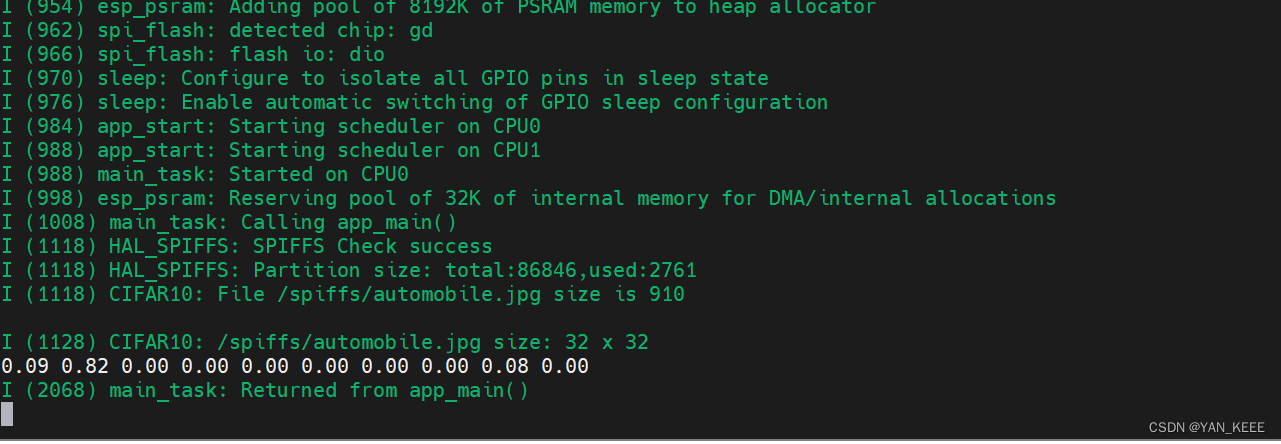








 本文介绍了如何在ESP32平台上使用TensorFlowLiteMicro进行CIFAR10数据集的2D卷积神经网络模型训练,随后将模型转换为TFLite格式,并提供了两种推理方案:PC端JPEG图片转换为数组和ESP32本地JPEG解码。
本文介绍了如何在ESP32平台上使用TensorFlowLiteMicro进行CIFAR10数据集的2D卷积神经网络模型训练,随后将模型转换为TFLite格式,并提供了两种推理方案:PC端JPEG图片转换为数组和ESP32本地JPEG解码。














 1735
1735











 被折叠的 条评论
为什么被折叠?
被折叠的 条评论
为什么被折叠?








